windows网络桥接用途 Windows自带桥接功能怎么用
在计算机网络中,Windows网络桥接是一种常用的技术,用于连接两个不同的网络,使它们能够互相通信和共享资源,Windows操作系统自带了网络桥接功能,用户可以很方便地通过简单的设置来实现网络桥接。通过使用Windows网络桥接功能,用户可以将多个网络连接在一起,扩大网络覆盖范围,提高网络传输速度和效率。无论是家庭网络还是企业网络,都可以通过Windows网络桥接功能来实现更加灵活和高效的网络连接。
操作方法:
1.打开网络连接文件夹,在打开的窗口中我们可以看到所有连接的状态。如图所示,本地连接的状态为已连接,无线网络连接的状态为无连接。
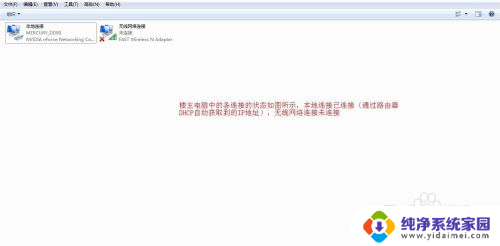
2.在做桥接之前,为了保证100%的成功率。我们对本地连接和无线网络连接做如下操作,全部把IP地址获取方式修改成自动获取,具体方法如图所示
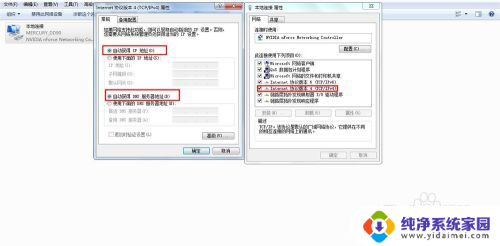
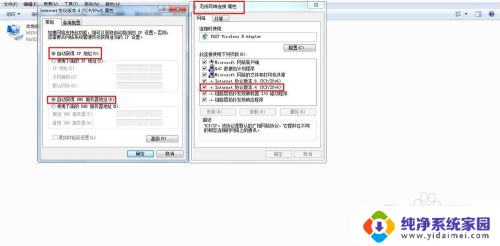
3.做完上述准备工作之后,我们就可以开始桥接两个连接了。目的就是让不能上网的无线网络连接通过网桥使用本地连接接入互联网的功能(这里本地连接相当于交换机上的主接口,是存储转发的功能,和ICS的NAT功能是有质的区别的)。桥接非常的简单,只需同时选中本地连接和无线网络连接,鼠标右键在弹出的快捷菜单中执行桥接命令就好。
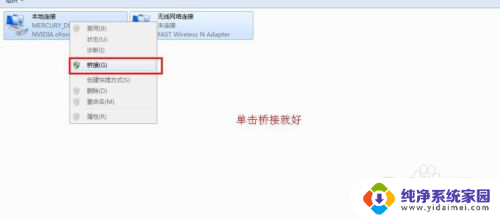
4.桥接之后,各连接的状态如图所示,多出一个网桥连接,并且呢本地连接显示为已启用,桥接的;无线网络连接没连上无线交换机之前是未连接,图标带一个红色的叉。那我们把它连上无线交换机TSTOK后,看看前后有什么不一样?我们发现,无线网络连接的状态也变为已启用,桥接的。
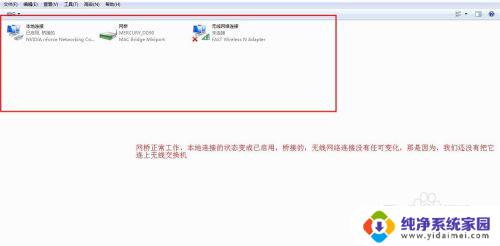
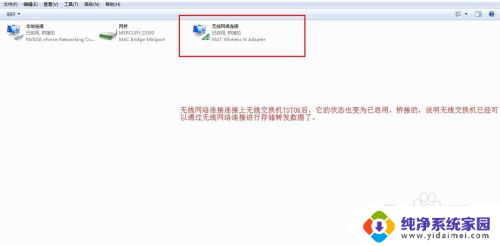
5.到此为止,其它无线客户端都可以通过无线交换机TSTOK接入互联网,如图所示,楼主的另一台笔记本电脑也顺利接入互联网。
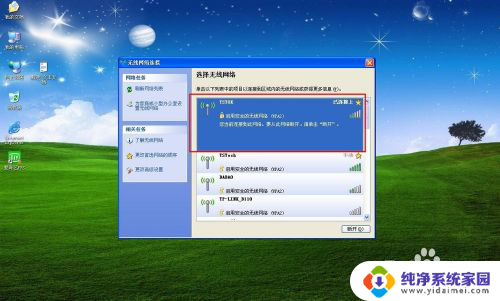
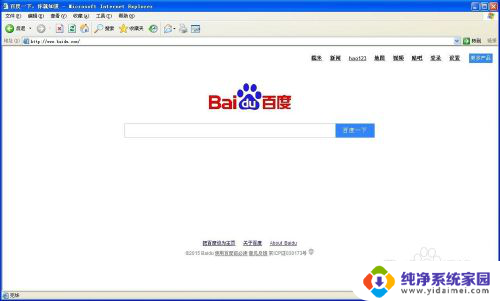
以上是关于Windows网络桥接用途的全部内容,如果还有不清楚的用户,可以参考以上小编提供的步骤进行操作,希望对大家有所帮助。
windows网络桥接用途 Windows自带桥接功能怎么用相关教程
- 路由器桥接没网 路由器桥接上不了网的常见解决方法
- 桥接的路由器无法上网 路由器桥接上局域网但无法上网怎么调整
- 两个无线路由器桥接的详细方法 如何将多个路由器无线桥接成一个网络
- 如何无线桥接第二个路由器 两个路由器桥接设置步骤
- 老式路由器怎么设置无线桥接 旧路由器如何进行无线桥接设置
- 有线桥接路由器教程 路由器有线桥接设置图解方法
- 怎么无线桥接第二个无线路由器192.168.1.1 两个路由器如何进行无线桥接
- 360路由器无线桥接怎么设置?一步步教你设置无线桥接方法
- 两台无线路由器怎样有线桥接 路由器有线桥接设置方法详解
- windows不能连接wifi Windows无法连接到WIFI网络
- 笔记本开机按f1才能开机 电脑每次启动都要按F1怎么解决
- 电脑打印机怎么设置默认打印机 怎么在电脑上设置默认打印机
- windows取消pin登录 如何关闭Windows 10开机PIN码
- 刚刚删除的应用怎么恢复 安卓手机卸载应用后怎么恢复
- word用户名怎么改 Word用户名怎么改
- 电脑宽带错误651是怎么回事 宽带连接出现651错误怎么办